Jak na používání dvou SIM karet s eSIM
Hodilo by se vám mít ve vašem iPhone dvě SIM karty (tj. dvě různá telefonní čísla)? Přečtěte si:
Proč mít ve vašem iPhone 2 SIM?
Na jednom telefonním přístroji můžete provozovat 2 čísla. Aktivně, tj. uskutečňujete i přijímáte hovory, nejde pouze o přesměrování. A to je velmi praktické. Hlavně pokud:- máte číslo soukromé a firemní a chcete mít jen jeden telefonní přístroj
- hodně cestujete a chcete si zřídit samostatné datové plány pro doma i v zahraničí
- jednu kartu chcete využít pro volání, druhou pro data
Jednoduché řešení - iPhone s dual SIM
Pokud vlastníte iPhone XR, XS a novější, nejsou 2 telefonní čísla ve vašem mobilu žádný problém. Šuplík pro kartu SIM sice stále obsahuje prostor pro jedinou kartu nano-SIM, ale druhá je karta eSIM.
Co potřebujete:
- iPhone XR, XS a novější
- iOS 12.1 nebo novější
- podpora služby od operátora. U nás to jsou zatím T-Mobile a Vodafone.
Kompletní aktuální seznam zemí a operátorů podporující eSIM najdete na webových stránkách Apple.cz.
Nejjednodušší je mít obě čísla od jednoho operátora. Pokud máte tarify u jiných operátorů, váš telefon musí být odblokovaný.
Máte firemní tarif? Ověřte si nejdřív se zaměstnavatelem, že tuto službu váš tarif umožňuje.
eSIM je v iPhonu uložená digitálně, můžete ji však bez obav používat i jako hlavní kartu, není tedy nutné fyzickou nano-SIM vůbec vlastnit.
Jak dual SIM na iPhone zprovoznit
Kontaktujte vašeho operátora. Jakmile vám službu zpřístupní, musíte ji na telefonu nastavit. Operátor vám to nejspíš usnadní zasláním QR kódu nebo možností nastavení prostřednictvím jeho aplikace. Ať jedna nebo druhá metoda bude rychlejší než nastavování ručně.- QR kód: Otevřete aplikaci Fotoaparát a namiřte objektiv iPhonu na QR kód. Jakmile se zobrazí oznámení "Byl nalezen mobilní tarif", klepněte na něj. Dole pak na obrazovce vyberte Pokračovat. Následně už jen stačí zvolit Přidat mobilní tarif. Jestli se zobrazí výzva k zadání potvrzovacího kódu pro aktivaci eSIM, zadejte číslo, které vám sdělil operátor.
- Aplikace operátora: Přejděte do App Storu a stáhněte si aplikaci operátora. V ní pak najděte vám vyhovující mobilní tarif a zakupte si jej.
- Instalace přiděleného mobilního tarifu: Když máte iOS 13, někteří operátoři vám mobilní tarif můžou přidělit, abyste si ho nainstalovali. V takovém případě, když se zobrazí oznámení Mobilní tarif operátora je připravený pro instalaci, klepněte na něj. Dole na obrazovce už jen stačí zvolit Pokračovat. Umístíte-li do hledáčku fotoaparátu QR kód, telefon jej načte. Pokud ale máte fotoaparát třeba poškozený, můžete zvolit Zadat údaje ručně. Výsledek je stejný, jen vám to zabere trochu více času.
- Ruční zadání: dole na obrazovce klikněte na "Zadat podrobnosti ručně" a dále následujte kroky, jak vás rozhraní telefonu povede.
Do iPhonu si můžete uložit více eSIM, ale v jednu chvíli můžete používat jenom jednu. Pokud chcete eSIM přepnout, klepněte na Nastavení, vyberte Mobilní data a pak klepněte na tarif, který chcete použít. Nakonec vyberte Zapnout tuto linku.
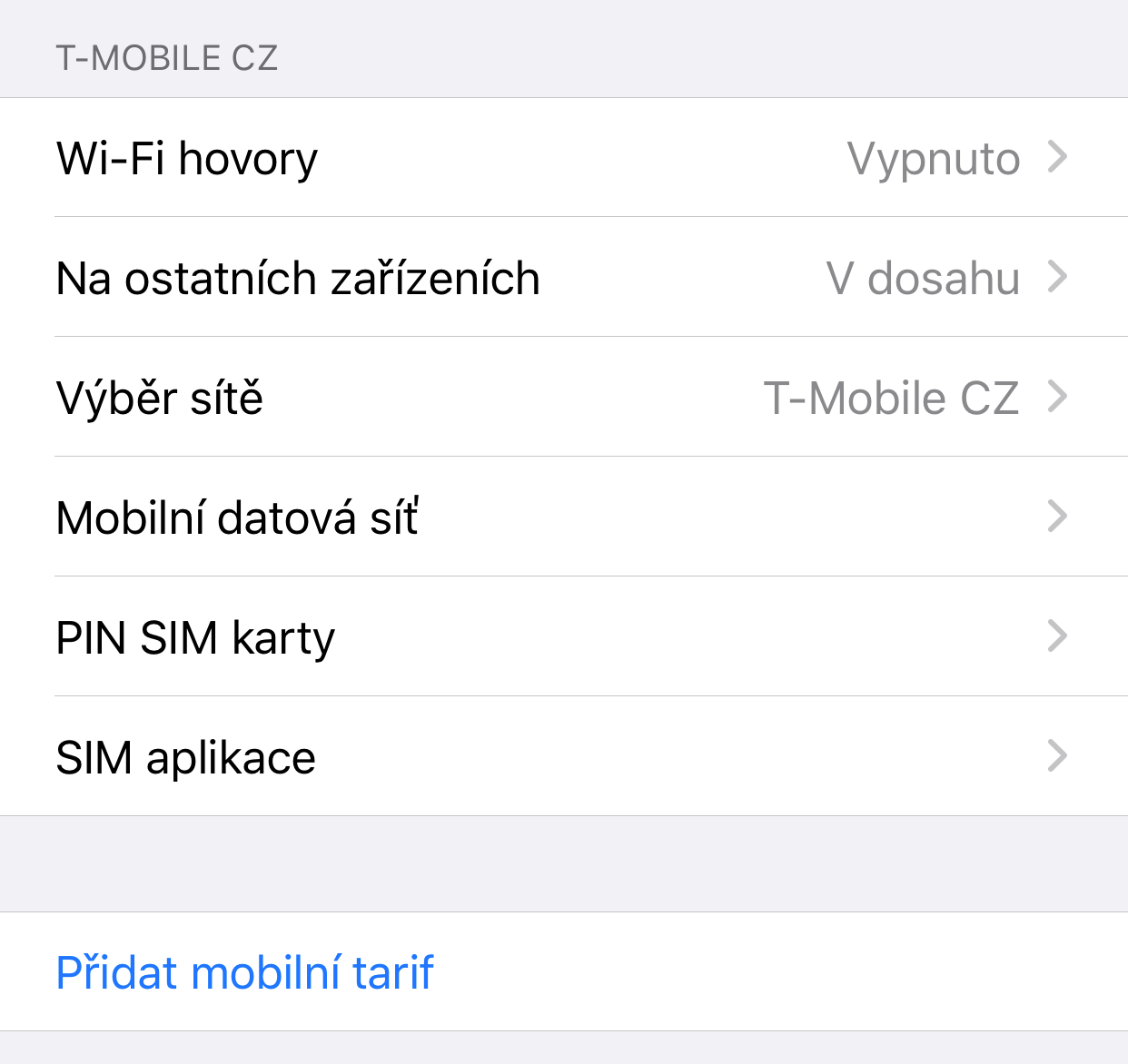
Názorně najdete celé nastavení v tomto videu Apple:
Jak nastavit používání 2 SIM
Označení tarifů
Nyní máte 2 tarify a 2 čísla, je dobré si je označit, abyste se mezi nimi vyznali. Jedno můžete např. nastavit jako osobní a jedno jako pracovní.
Nastavení výchozího čísla
- ke každému kontaktu můžete přiřadit, ze kterého čísla budete volat.
- jedno číslo a volíte jako defaultní (výchozí). To se bude používat, pokud u kontaktu nezadáte číslo nebo není ve vašem seznam kontaktů
- jednomu tarifu také přiřaďte mobilní data
Vše nastavíte v Nastavení - Mobilní data. A můžete kdykoli změnit.
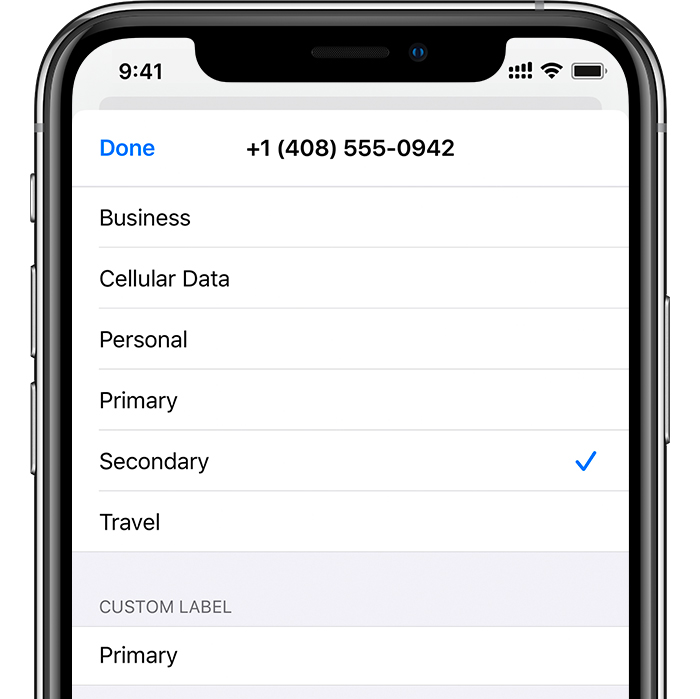
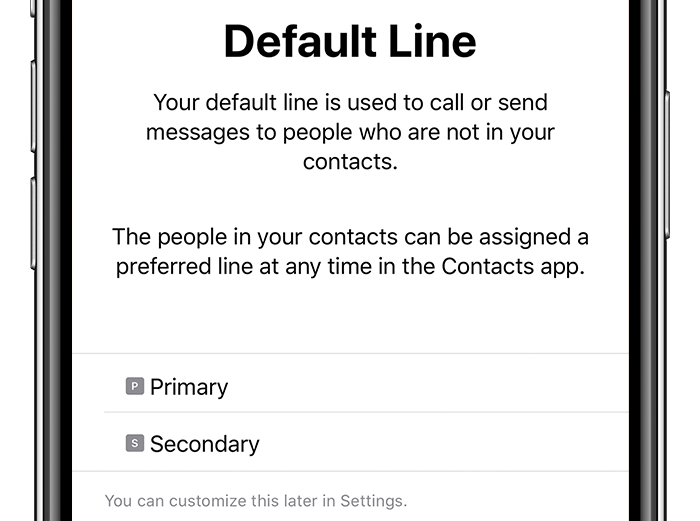
V iOS 13 můžete zvolit, který mobilní tarif chcete používat pro iMessage a FaceTime. Zvolit lze jen jedno, klidně ale můžete využívat obě čísla najednou. U primárního čísla se vám bude zobrazovat symbol P, u sekundárního pak S.
Na stavovém řádku v Ovládacím centru vidíte, který operátor využívá jakou síť. V tomto případě ten primární používá LTE a ten sekundární Wi-Fi hovory.
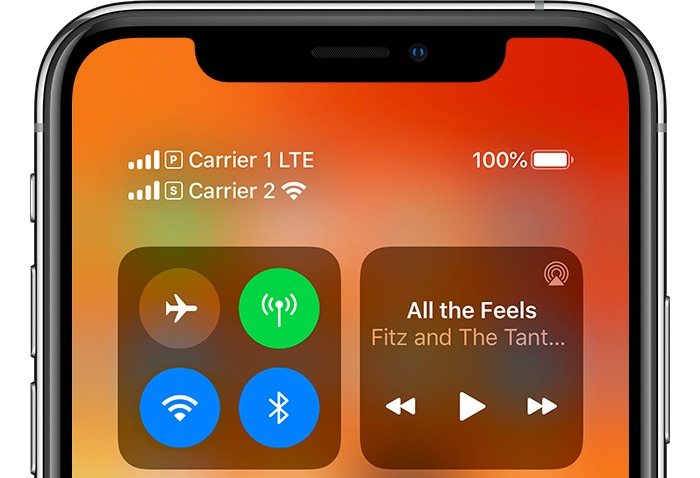
Než někomu zavoláte, můžete si změnit telefonní číslo, z kterého tak chcete činit. Stačí klepnout na symbol „i“, vybrat vaše aktuální číslo a zaměnit jej za druhé. To když tak podnikáte z telefonního seznamu. Jestliže tak činíte z číselníku, zadejte telefonní číslo, na které voláte a u horního okraje obrazovky klepněte na své telefonní číslo nebo jeho označení, přičemž jej zaměňte za jiné. Velice podobně to funguje i u zpráv iMessage, SMS a MMS.
Nahoře nad číselníkem stačí klepnout na označení vašeho čísla a vybrat jiné. Podobné to je i u zpráv.
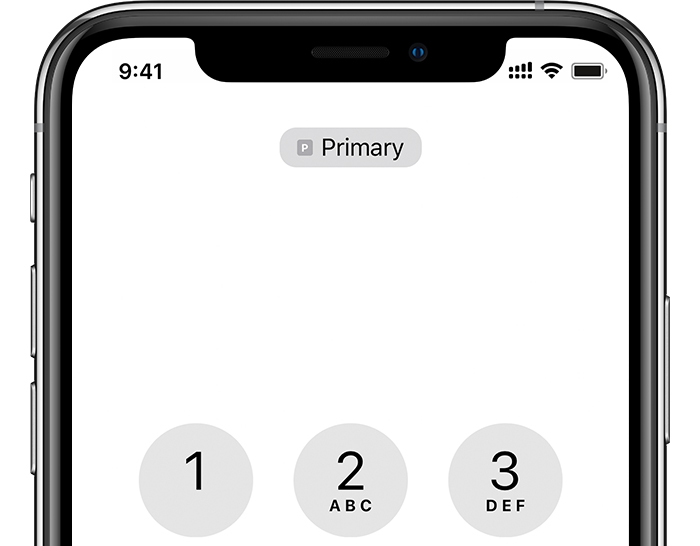
Pokud potřebujete kartu eSIM přenést do jiného iPhonu, uděláte tak úplně stejně, jako když jste ji vkládali do svého stávajícího telefonu, čili buď naskenováním QR kódu, přes aplikaci, nebo nainstalováním. Pokud eSIM potřebujte z telefonu vymazat, přejděte do Nastavení -> Mobilní data a zvolte tarif, který chcete odstranit. Zde se pak nachází volba Odstranit mobilní tarif.
Nepodařilo se vám dualní SIM nastavit? Navštivte nás! Jsme specialisté na produkty Apple.
✆ 607 855 558
✉ info@appleguru.cz
Seifertova 683/83, Praha 3 - Žižkov














